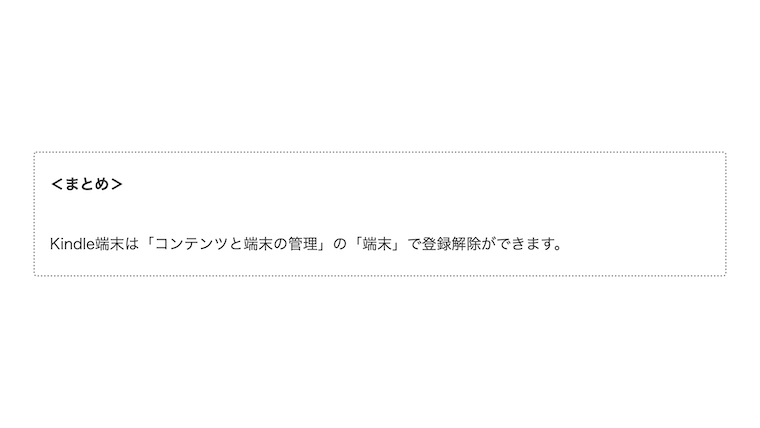「Kindle端末の登録解除をやりたいんだけど」
そう思ったことはありませんか?
Kindle端末の登録解除は「コンテンツライブラリ」の「端末」でできます。
<この記事に書かれていること>
1:「コンテンツライブラリ」とは
2:「Kindle端末」登録解除(スマホ)
3:「Kindle端末」登録解除(PC)
この記事は2023年9月10日に書きました。
「コンテンツライブラリ」とは
Kindle端末の登録解除は「コンテンツライブラリ」の「端末」でできます。
そして「コンテンツライブラリ」では、以下のような設定ができます。
<「コンテンツと端末の管理」できる設定>(2023年9月10日現在)
| 1:コンテンツ | 本(Kindle本) オーディオブック アプリ パーソナルドキュメント 辞書およびユーザーガイド コレクション(本棚のこと) Kindle unlimited Prime reading 配信待ちアイテム |
| 2:端末 | Amazonデバイス Amazonアプリ Kindleアプリ |
| 3:設定 | Kindleの支払い設定 デジタルコンテンツの支払い設定 国地域の設定 保存したネットワークパスワード simple sign in 端末の同期設定 本の自動更新 パーソナルドキュメント設定 |
| 4:プライバシー設定 | Alexaのプライバシー Amazonデバイスのプライバシー |
「Kindle端末」登録解除やり方(スマホ)
スマホでの「Kindle端末の登録解除」は、以下の場所でできます。
| 1:右上の「人型のアイコン」 |
| 2:アカウントサービス「すべてを表示」 |
| 3:支払い&住所「コンテンツ&デバイス」 |
| 4:「端末」 |
| 5:登録解除したいKindle端末をタップ |
| 6:下の□で囲まれた所をタップ |
| 7:設定「登録解除」 |
| 8:「登録解除」 |
この「コンテンツライブラリ」の「端末」で、Kindle端末の登録解除ができます。
「Kindle端末」登録解除やり方(PC)
PCでの「Kindle端末の登録解除」は、以下の場所でできます。
| 1:アカウント&リスト |
| 2:「コンテンツライブラリ」 |
| 3:端末 |
| 4:端末名をクリック |
| 5:設定「登録解除」 |
| 6:「登録解除」 |
この「コンテンツライブラリ」の「端末」で、Kindle端末の登録解除ができます。
<まとめ>
Kindle端末の登録解除は「コンテンツライブラリ」の「端末」でできます。
<読みたい本が近くの書店にない…>
このブログの特集記事の紹介です。
「読みたい本が近くの書店にない…」
こんな悩みを持っていませんか?
そんな方に向けて、特集記事を用意しました。
【特集記事】電子書籍ストア「honto」で快適に本を楽しむ方法
よければ、特集記事をご覧ください。
記事は、以上です。
ありがとうございました。